Guide til universell utforming i Canvas
Canvas er ein læringsplattform og eit viktig verktøy i kvardagen til både undervisaren og studenten. Derfor er det viktig å orientere seg om korleis ein kan oppfylle krav for tilgjengelegheit for emna, slik at alle kan delta.
Emnestruktur
Føreseielegheit er viktig for studentar. Å kunne orientere seg og finne info i emne raskt gjer at studenten kan bruke tida si effektivt og slepp å grave etter info. Ein ryddig og konsistent emnestruktur er også ein stor fordel for dei som møter større utfordringar med navigering.
HVL har ei ressursside for tilsette om klargjering av emne som er tilgjengeleg via Canvas. Sjå spesielt punkt 2; “Opprette struktur i emnet” for å lese om bruk av malar via Canvas Commons. Det er utforma malar tilpassa til dei ulike fakulteta og studieprogramma.
Hugs å sette riktig språk i emnet slik at ein får konsekvent språkbruk. Dette kan du gjere via «Innstillingar» som du finn på botn av emnemenyen.
Ally – tilgjengelegheitsverktøy
Ally er eit verktøy i Canvas som gjer det enkelt for fagtilsette å sjå om læringsmateriale er universelt utforma. I tillegg gjev det studentar moglegheit til å laste ned alternative versjonar av læringsmateriale, som ei lydfil eller eit meir lettleseleg format.
Undersøk tilgjengelegheit med Ally
Ally viser eit speedometer i nærleiken av det materialet du lagar sjølv i emnet ditt i Canvas. Når du skriv i tekstboks i emnet, som ved oppgåver eller sider, kan du følgje med på eit speedometer rett over skrivefeltet.
OBS! Me vil ikkje tilrå undervisarar å bruke Ally på mobil. Ally fungerer ikkje i Canvas-appen, og er ikkje optimalisert for nettversjon på mobil enno.
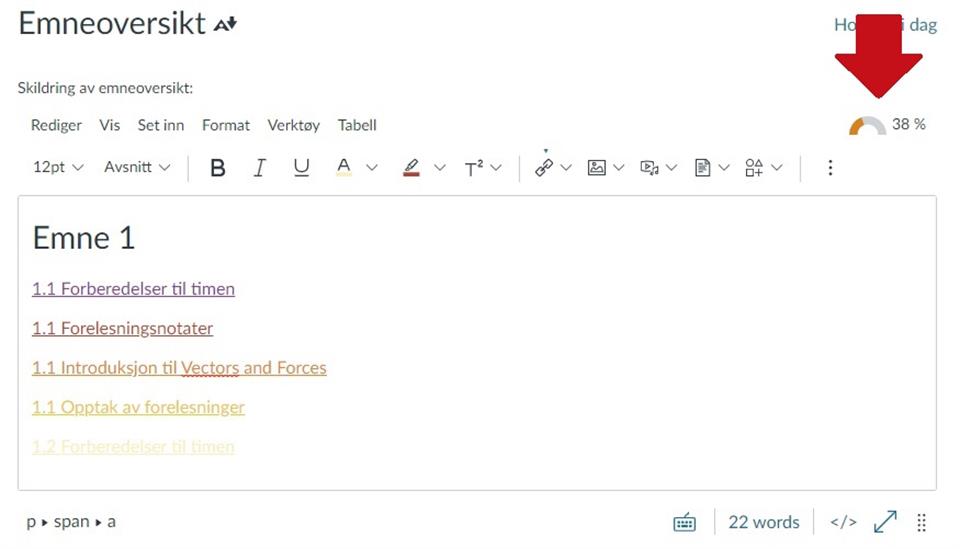
I moduloversikta og i fil-oversikta vil du også sjå ikonar du kan trykke på for å undersøke kor god tilgjengelegheita er. Sjå dei andre guidane våre for tips til korleis du lagar tilgjengelege filar.
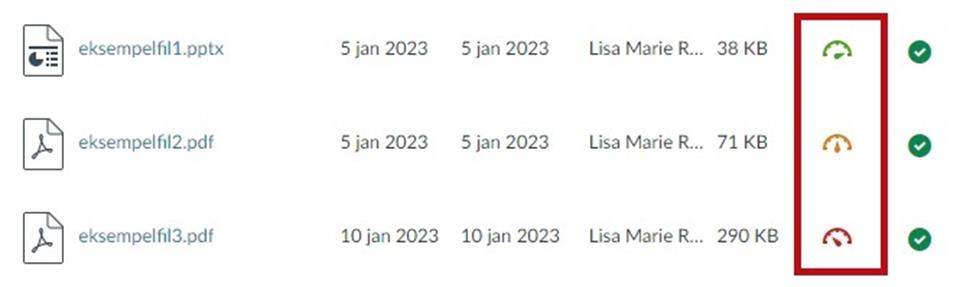
Når du trykker på speedometeret vil Ally fortelje kva som kan forbetrast, tildømes dårleg kontrast mellom tekst og bakgrunn. Nokon ting kan ein gjere direkte gjennom Ally, andre ting må du ha fila nedlasta for å fikse. Ally forklarer korleis problemet påverkar studentane, og korleis du går fram for å fikse det.
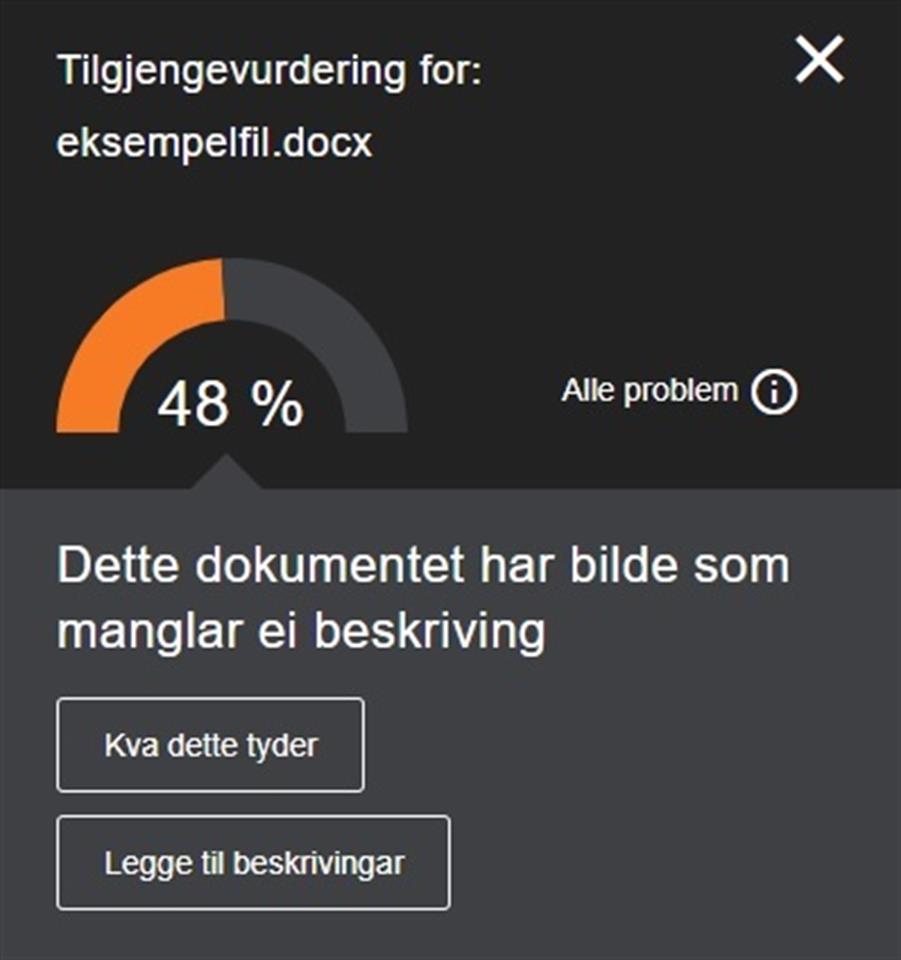
Frå sidemenyen i emnet har du tilgang til eit kontrollpanel (Ally Course Accessibility Report) kor du kan sjå ei oversikt over kor tilgjengeleg emnet ditt er. Her ser du den samla tilgjengelegheitsscoren, fordeling av filtypar og ei liste over kva tilgjengelegheitsproblem innhaldet har. Dette er ein fin plass å skaffe seg eit heilskapleg bilete og sjå kva ein kan ta tak i først.
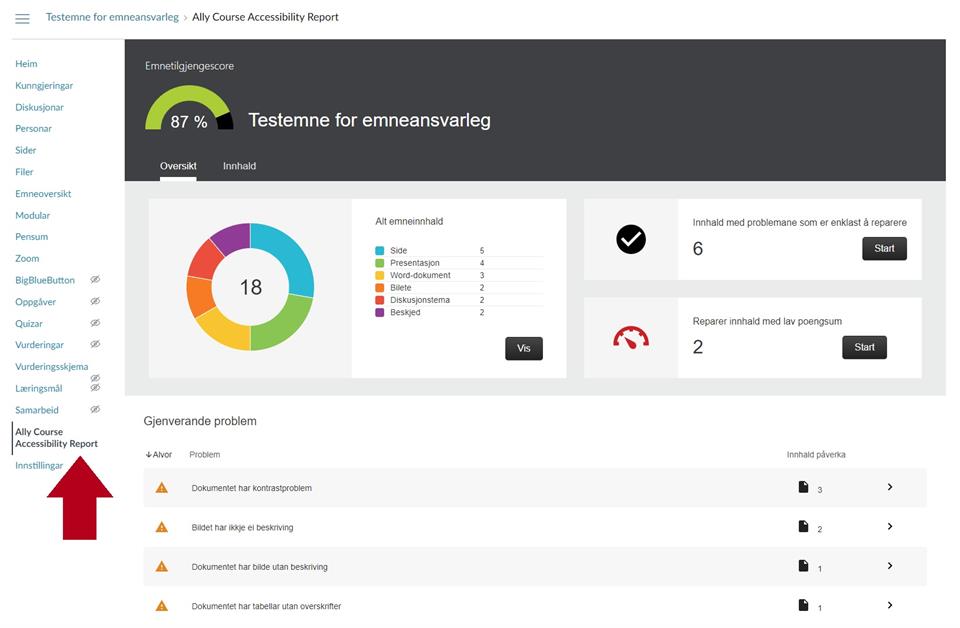
Om alternative format for studentar
Studentar har moglegheit til å laste ned filer i eit fag som eit alternativt format via dette ikonet:

Dette er formata dei kan velje mellom:
- Merkt PDF
- HTML
- ePub
- Elektronisk blindeskrift
- Lydfil
- BeeLine Reader
- Engasjerande lesar
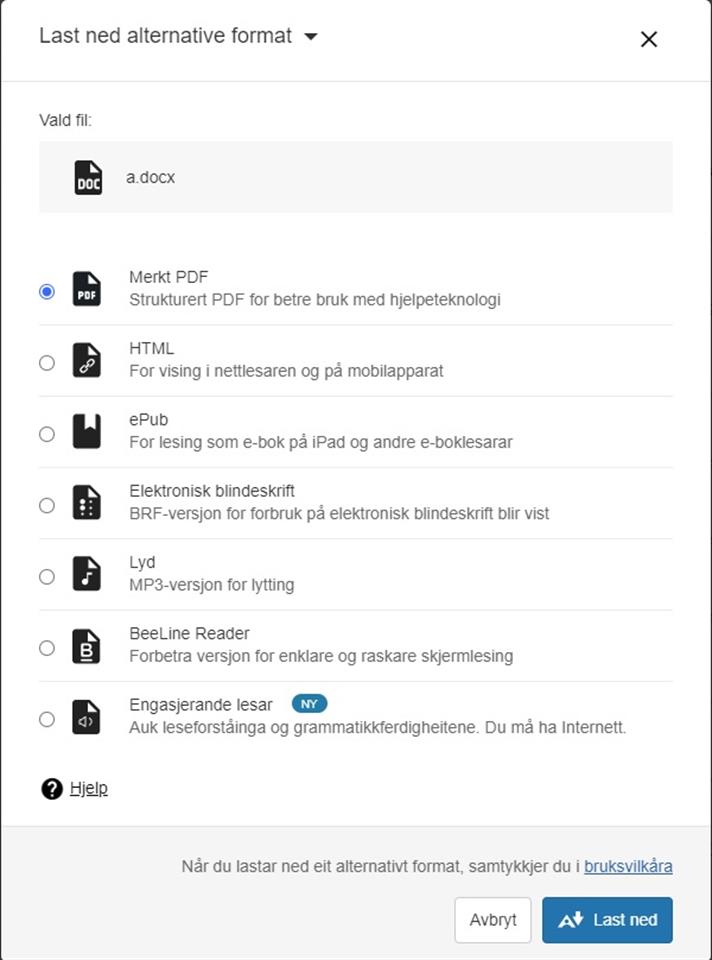
Om du ynskjer å fjerne studentars tilgang til dei alternative formata på ei spesifikk fil, kan du gå til fila, gå inn på alternative format, trykkje pil ned, og «deaktiver alternative format for denne fila».
OBS! Vurder om dette er absolutt naudsynt ettersom denne handlinga fjernar verktøy for tilgjengelegheit frå studentane. Ta gjerne ein prat med team for universell utforming om du har spørsmål eller vegringar rundt alternative format eller Ally.
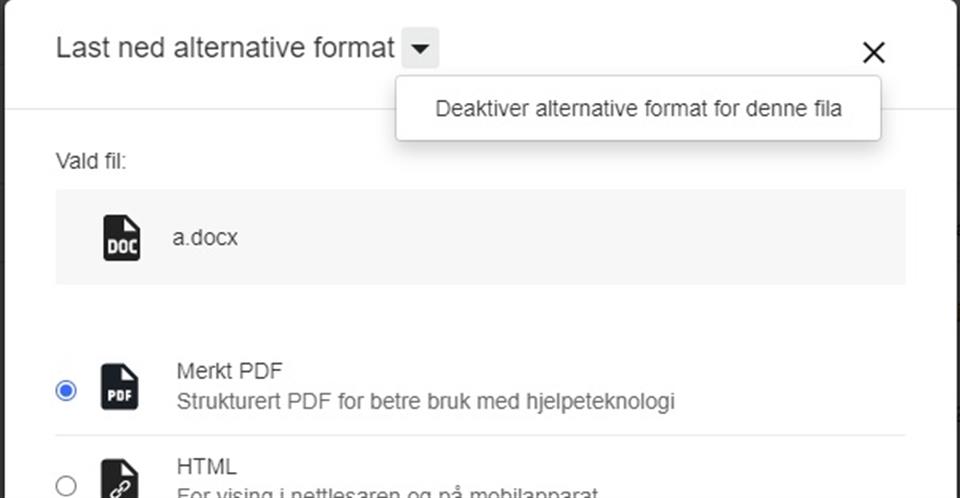
På den offisielle informasjonssida om Ally kan ein finne meir informasjon og fleire forklaringar.
Overskrifter, skriftstorleik, lister og lenker
Sørg for å skape ein god struktur og eit hierarki for overskrifter. Bruk den innebygde overskriftfunksjonen i Canvas (sjå utklipp nedanfor). Bruk aldri STORE BOKSTAVAR som overskrift eller på heile setningar, då skjermlesarar les dette høgt som roping.
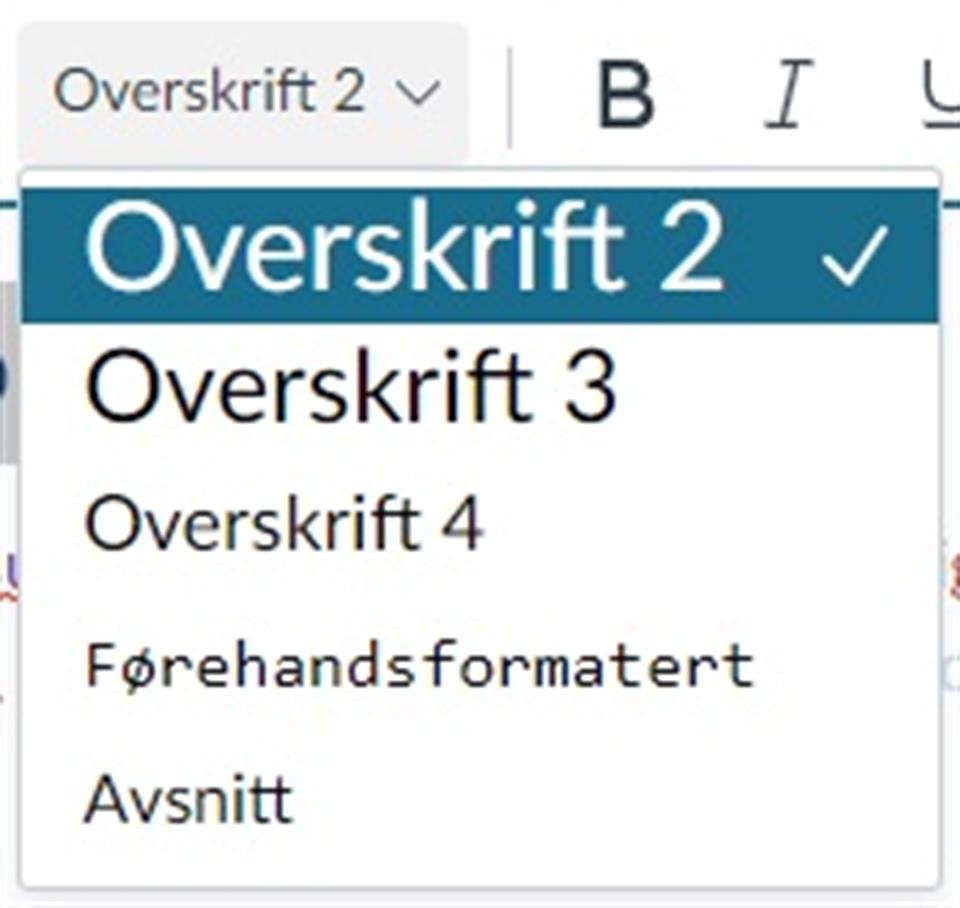
For avsnitt bør ein halde seg på standard skriftstorleik 12pkt eller større. Men ikkje større enn dei overordna overskriftene.
Lister, som punktlister og nummerlister, skal vere oppretta med punkt eller nummerering funksjonen.
Om du skal lenke til innhald, hugs å bruke beskrivande språk i tittelen. Den bør seie noko om kva lenka inneheld. Informer i parentes eller i lenke-tittelen om lesaren sendast til eksterne nettsiar eller om lenka er kopla til eit dokument.
Eit eksempel av bruk av PDF-lenke i tekst:

Eit eksempel på ein lenke som står for seg sjølv. Det kan vere ein fordel å nemne kor stor fila er når det er noko som skal lastas ned:

Bilete og illustrasjonar
Bilete er eit visuelt verkemiddel, men ikkje alle har moglegheit til å sjå innhaldet. Her er eit par viktige ting å tenke på når du nyttar bilete og illustrasjonar.
Alternativ tekst på bilete
For dei med skjermlesar (eit reiskap som les opp høgt det som står på skjermen) er det viktig at konteksten til bileta i læringsmateriala er tilgjengeleg. Man kan gjere det raskt og enkelt ved å klikke på eit bilete og velje “Alternativ for bilde”.
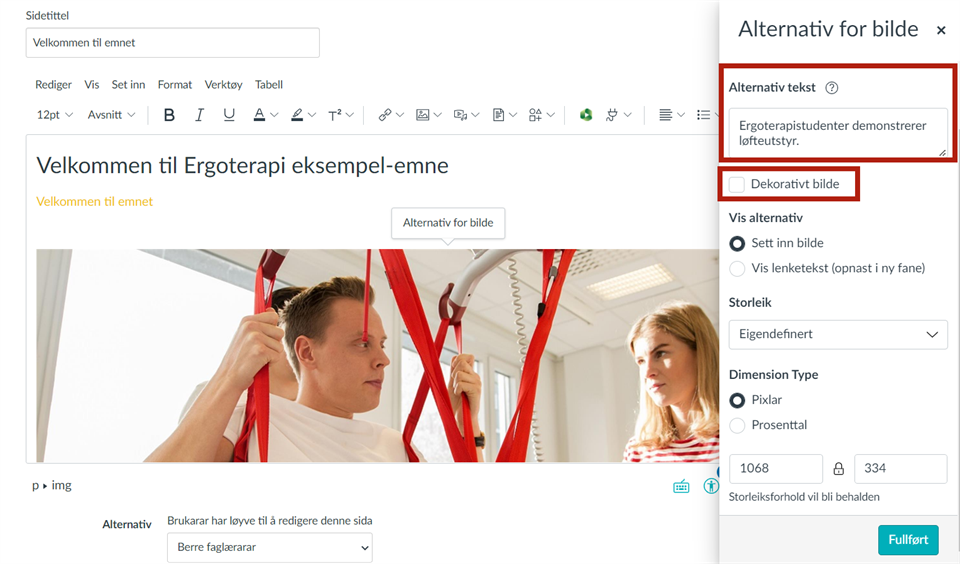
Eit sidevindauge vil då dukke opp og gi fleire alternativ og moglegheiter. “Alternativ tekst” og “dekorativt bilde” er alternativa vi skal sjå på her. Hugs at ein god alternativ tekst byrjar med det viktigaste, er relativt kort og skildrar biletets motiv. I eksempelet her er “ergoterapistudentar demonstrerer løfteutstyr” nok til at nokon som potensielt ikkje kan sjå biletet forstår innhaldet. Sjekkboksen for dekorativt bilete kan hukast av om bilete:
- er allereie skildra av teksten nær biletet
- fungerer som illustrasjon til ein tekst og ikkje byr på noko ny informasjon
- er visuell pynt som rammefarge, piler og andre former
- er dekorasjon til linkar eller knappar for å gjere dei meir synlege
Det er også mogleg å leggje til alternativ tekst eller merke biletet som dekorativt via Ally sitt verktøy.
Bilete med bevegelse
Bruk av bilete med bevegelse (GIF-ar) kan vere ein tiltalande måte å gjere ein side meir spennande, men ver varsam med bruk. Nokon personar kan bli uvel av repetert bevegelse dei ikkje har moglegheit til å stoppe. Bevegelse drar også blikket bort frå annan informasjon.
Ver også var på å ikkje nytte GIF-ar eller video med raske blink. Meir enn 3 blink i sekundet kan utløyse epileptiske anfall.
Klipp og lim
Om du kopierer tekst inn i Canvas frå for eksempel Word, vil tekstformatet automatisk bli omgjort til Canvas sin standard. Men det er framleis lurt å sjå gjennom for å sjekke om teksten ser riktig ut. Hugs å fjerne unødvendig luft mellom linjene som ofte kjem med frå Word.
